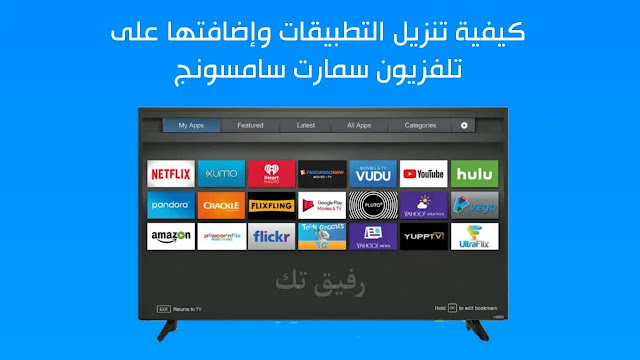تقوم شركة Samsung Electronics بتصنيع أجهزة التلفزيون لبعض الوقت. من CRT القديم إلى LCD إلى LED ، إلى OLED و QLED الحاليين ، لطالما كانت أجهزة تلفزيون Samsung شائعة لسببين رئيسيين. نوع جهاز التلفزيون وجودة جهاز التلفزيون. يعمل Samsung Smart TV على TizenOS ، والذي يختلف عن Android TV. بعد ذلك ، هل لدى الجميع نفس الاستعلام عن السماح بتثبيت التطبيق؟ تابع القراءة لمعرفة كيفية إضافة التطبيقات على سامسونج Samsung Smart TV.
تلعب التطبيقات دورًا مهمًا في حياتنا اليومية. بغض النظر عما تريد القيام به ، هناك تطبيق يمكنه تلبية احتياجاتك. بالنسبة إلى الرسائل النصية أو مشاهدة الأفلام أو الاستماع إلى الموسيقى أو التحقق من الطقس أو الحصول على الاتجاهات ، فإن التطبيق يحتوي على كل شيء. وبما أن أجهزة تلفزيون Samsung أصبحت أكثر ذكاءً ، فسيكون من المخيب للآمال عدم القدرة على تثبيت التطبيقات على أجهزة تلفزيون سامسونج الذكية. هناك عدة طرق يمكنك من خلالها تنزيل التطبيقات على أجهزة تلفزيون Samsung الذكية ، وسنقدم هذه الطرق في هذا الدليل.
كيفية إضافة تطبيقات على تلفزيون سامسونج الذكي
TizenOS هو نظام تشغيل سامسونج لساعات وأجهزة تلفزيون Samsung. تم إدخال نظام التشغيل أيضًا في الهواتف الذكية ، ولكن لا يمكن مقارنته بنظام التشغيل Android. لا يتوافق نظام تشغيل Samsung TV مع متجر Play ، مما يعني أنك ستجد صعوبة في تثبيت التطبيقات على أجهزة Samsung Smart TV. ولكن تم تحسين نظام تشغيل Samsung Smart TV بشكل كبير ، وهو الآن يسمح بتثبيت تطبيقات الطرف الثالث على أجهزة Samsung Smart TV. لنبدأ الآن بالطريقة الأولى لتنزيل التطبيقات على أجهزة تلفزيون Samsung الذكية.
الطريقة الأولى: استخدم متجر التطبيقات المدمج لتثبيت التطبيقات على أجهزة تلفزيون Samsung
يحتوي تلفزيون سامسونج سمارت تي في ، مثل جهازك المحمول ، على متجر تطبيقات خاص به. يطلق عليه متجر Galaxy على الأجهزة المحمولة ، ويسمى ببساطة التطبيقات على أجهزة التلفزيون. يمكنك تثبيت التطبيق مباشرة على Samsung Smart TV من متجر التطبيقات. تحقق من الخطوات لمعرفة كيفية إضافة التطبيقات على سامسونج تي في TV.
- قم بتشغيل تلفزيون Samsung وتأكد من اتصاله بشبكة Wi-Fi.
- على جهاز التحكم عن بُعد الخاص بتلفزيون Samsung ، اضغط على زر الصفحة الرئيسية
- سيظهر الآن قائمة ، ما عليك سوى الانتقال إلى التطبيقات (APPS).
- بعد الدخول إلى قسم التطبيق ، حدد شريط البحث.
- ابحث عن التطبيق الذي تريد تثبيته ، ثم حدد زر التثبيت لبدء التنزيل.
- بعد تنزيل التطبيق ، ما عليك سوى الضغط على زر الصفحة الرئيسية والانتقال إلى التطبيق لبدء استخدامه على تلفزيون Samsung الخاص بك.
هذه طريقة لإضافة تطبيقات إلى أجهزة تلفزيون Samsung الذكية. الآن ، إذا لم تتمكن من العثور على التطبيق في متجر تطبيقات Samsung ، فالرجاء التحقق من الطرق الأخرى.
الطريقة 2: كيفية تثبيت تطبيقات في أجهزة تلفزيون سامسونج الذكية عبر جهاز كمبيوتر يعمل بنظام Windows
لكي تعمل هذه الطريقة بشكل مثالي ، يجب أن يكون لديك جهاز كمبيوتر يعمل بنظام Windows وتمكين خيارات المطور على أجهزة تلفزيون Samsung الذكية. من السهل جدًا اتباع هذه الخطوات وستعمل عندما تريد تثبيت تطبيقات غير متوفرة في متجر Samsung Smart TV المدمج.
تفعيل وضع المطور
- افتح قائمة الإعدادات على التلفزيون وانتقل إلى Samsung SmartHub.
- في SmartHub ، انتقل إلى التطبيق.
- الآن ، في صفحة التطبيق ، أدخل رمز PIN 12345.
- سيتم الآن فتح نافذة خيارات المطور وكل ما عليك فعله هو إدخال عنوان IP لأجهزة الكمبيوتر التي تعمل بنظام Windows ، حيث ستقوم بتثبيت الجزء الثالث من تطبيقات التلفزيون.
كيفية تمكين التثبيت من مصادر غير معروفة
تمامًا كما تريد تثبيت تطبيقات الجهات الخارجية من مواقع الويب الأخرى ، يجب تمكين تثبيت التطبيقات من مصادر غير معروفة.
- افتح قائمة الإعدادات على التلفزيون وانتقل إلى علامة التبويب الشخصية
- اختر خيار الأمان.
- ابحث الآن عن خيار تمكين التثبيت من مصادر غير معروفة.
- حدده لتنشيط الخيار ، والآن يمكنك تنزيل وتثبيت تطبيقات التلفزيون التابعة لجهات خارجية على Samsung Smart TV الخاص بك.
قم بتنزيل تطبيقات الطرف الثالث من جهاز الكمبيوتر الشخصي الذي يعمل بنظام Windows إلى Samsung Smart TV
- أولاً ، يرجى التأكد من توصيل جهاز الكمبيوتر والتلفزيون الذكي الخاص بك بشبكة Wi-Fi نفسها.
- الآن ، من قائمة "الإعدادات" بالتلفزيون ، اكتب عنوان IP الذي ستحتاجه لاحقًا.
- ابحث عن مواقع الطرف الثالث ذات السمعة الطيبة التي توزع التطبيقات المصممة خصيصًا للتشغيل على التلفزيون.
- انتقل إلى جهاز الكمبيوتر الشخصي الذي يعمل بنظام Windows وافتح نافذة موجه الأوامر. تأكد من تشغيله كمسؤول.
- قم بتشغيل الأمر التالي adb connect عنوان IP (على سبيل المثال ، adb connect 192.168.2.18). إذا لم يعمل adb ، جرب sdb.
- يستخدم هذا الأمر لتوصيل جهاز الكمبيوتر الخاص بك الذي يعمل بنظام Windows بجهاز Samsung Smart TV.
- قم بتنزيل تطبيق التلفزيون الذي تريد تثبيته من مصدر خارجي.
- اضغط على Enter في موجه الأوامر ، يقوم هذا الأمر بتثبيت C \ appname.apk (يشير C \ إلى موقع ملف apk).
- سيتم الآن تثبيت التطبيق الذي تم تنزيله على Samsung Smart TV الخاص بك على الفور.
- لقطع الاتصال بالتلفزيون ، ما عليك سوى تشغيل adb disconnect IP address.
لذلك فهذه طريقة سهلة لتثبيت تطبيقات الجهات الخارجية على أجهزة تلفزيون سامسونج الذكية. إذا كان بإمكانك الوصول إلى المحطة ، فيمكنك أيضًا استخدام هاتف Android ، وهو أمر ممكن بعد إجراء عملية الروت.
الطريقة الثالثة:تثبيت تطبيقات من خارج متجر سامسونج عن طريق الفلاشة
هذه طريقة بسيطة وبسيطة للغاية. ما عليك سوى تنزيل تطبيق Android TV المطلوب من موقع ويب تابع لجهة خارجية ونسخه إلى محرك أقراص USB. قم بتوصيل محرك USB بالتلفزيون الخاص بك والوصول إليه من خلال SmartHub. ما عليك سوى الانتقال إلى ملف التطبيق الذي تريد تثبيته وتحديده. الآن سيقوم على الفور بتثبيت التطبيق على Samsung Smart TV الخاص بك. تأكد من تنزيل تطبيق مصمم خصيصًا للاستخدام مع التلفزيون. كل هذا ممكن لأن نظام التشغيل Tizen يدعم تطبيقات apk أو tpk مثل Android.
الطريقة الرابعة: تنزيل التطبيق وتثبيته من متصفح الويب المدمج في Samsung
إذا كان تلفزيون Samsung Smart TV الخاص بك يحتوي على متصفح Samsung مثبتًا مسبقًا على التلفزيون ، فما عليك سوى فتحه وزيارة مصدر تابع لجهة خارجية وتنزيل التطبيق على هاتفك أو جهاز كمبيوتر يعمل بنظام Windows كالمعتاد. ثم قم بتثبيت التطبيق الذي تم تنزيله على تلفزيون سامسونج الذكي الخاص بك.
الطريقة الخامسة: دفق التطبيق عبر أمازون فايرستيك
الآن ، إذا كنت تريد فقط استخدام جهاز بث مثل Amazon FireStick ، فيمكنك دائمًا استخدامه لتثبيت التطبيقات أو دفقها مباشرةً من FireStick.
- قم بتوصيل FireStick بمنفذ HDMI في تلفزيون Samsung.
- تأكد من تشغيل التلفزيون و FireStick.
- أهم شيء هو التأكد من أن تلفزيونك متصل بالإنترنت.
- على التلفزيون ، قم بالتبديل إلى قناة الإدخال التي يتصل بها فايرستيك.
- الآن ، قم بتسجيل الدخول باستخدام حساب Amazon الخاص بك للوصول إلى ميزات FireStick.
- استكشف التطبيقات المختلفة المتوفرة في المتجر واستخدمها على الفور.
- لن تتمكن من تنزيل التطبيق ، ولكنك ستقوم ببث محتواه على الفور
ختاما
هذه هي الطرق الخمس التي يمكنك استخدامها لإضافة تطبيقات من المتجر بالإضافة إلى تطبيقات الطرف الثالث إلى تلفزيون سامسونج سمارت Samsung Smart TV الخاص بك. تأكد دائمًا من تنزيل التطبيقات المتوافقة مع التلفزيون ، وتأكد من تنزيلها من مصادر موثوقة لا تحتوي على فيروسات أو برامج ضارة قد تصيب أجهزة تلفزيون Samsung الذكية وتؤثر عليها.